Die meisten Anwender haben trotz sorgsamer Analyse ihres Nutzungsverhaltens und der Suche nach alternativen Apps die ein oder andere App auf ihrem Gerät, der sie nicht restlos vertrauen. Um solche Apps zu isolieren gibt es die App Shelter.
Die App basiert auf der Arbeitsprofile-Funktion von Android. Durch die spezielle Arbeitsumgebung entsteht ein abgeschotteter Bereich mit eigenen Apps und eigenen Daten. Shelter bietet also keinen Schutz vor Tracking oder Datenabgriff durch nicht vertrauenswürdige Apps, sondern sorgt dafür, dass diese Apps keinen Zugriff auf die normalen Daten wie Kontakte, Kalender & Co haben.
Der Entwickler weist zudem auf den Umstand hin, dass Shelter keine Sandbox ist. Die App schützt also nicht vor Sicherheitslücken in Android oder dem Kernel und Hintertüren (Backdoors) in der Android ROM betreffen auch Shelter.
Eine mögliche Alternative zu Shelter ist Island von oasisfeng. Ich persönlich greife aber zu Shelter, weil Island nicht in F-Droid zur Verfügung steht, ich keinen Play Store auf meinem Gerät habe und keine übermäßige Neigung verspüre manuell APKs zu installieren und aktualisieren.
Installation und Einrichtung
Die Installation erfolgt einfach via F-Droid. Beim ersten Start der App kommt eine Warnung bezüglich Custom Roms.
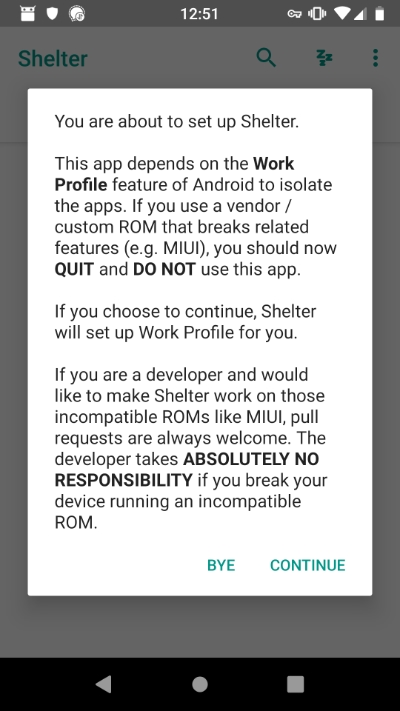
Ich persönlich konnte unter LineageOS keine Probleme beobachten. Möglicherweise machen hier aber ROMs mit stark angepasstem System oder speziellen Launchern mehr Probleme.
Anschließend führt die App einen zur Einrichtung eines Arbeitsprofils.

Dies kann je nach Hardware eine Weile dauern. Ebenso die anschließende Initialisierung der App.
Im App-Launcher sind nun zwei Reiter für die Profile zu sehen. Privat bezeichnet die normale Arbeitsumgebung und Geschäftlich den Bereich von Shelter.
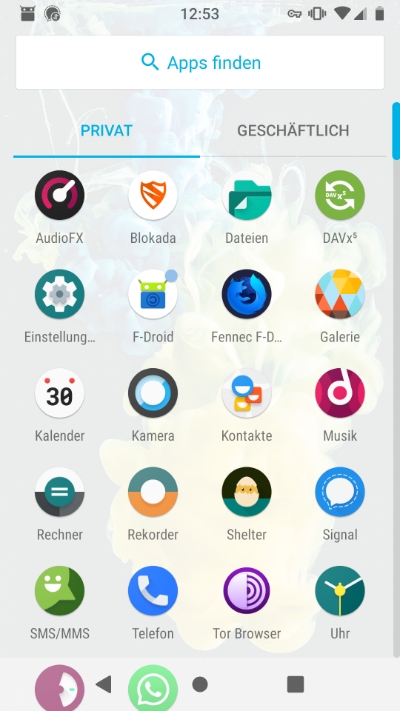
Mein Problem sieht man ganz unten. Es ist in grün gehalten und heißt WhatsApp. Ich hatte es schon mehrfach erwähnt. Obwohl ich bei Messengern auf vielen Hochzeiten tanze (Signal, iMessage, Threema) nutzen mindestens 80% meiner Kontakte WhatsApp. Mein Missionierungsdrang ist hier gering ausgeprägt, allerdings möchte ich WhatsApp nur Zugriff auf jene Kontakte einräumen, die auch WhatsApp nutzen.
In der Shelter App halte ich dazu lange das WhatsApp Symbol gedrückt bis folgendes Menü erscheint.
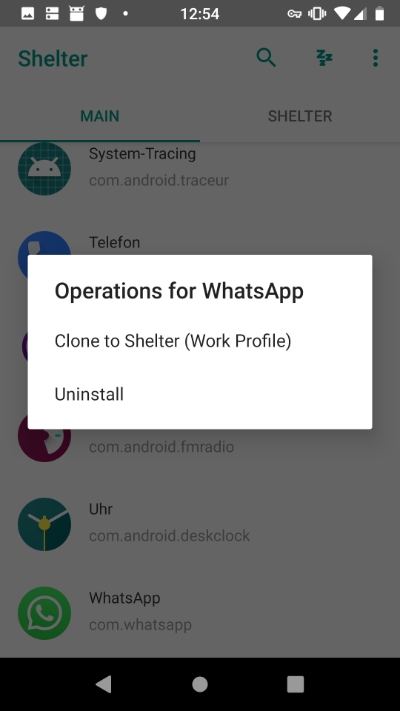
Anschließend möchte Shelter das Recht zur Installation von Apps eingeräumt bekommen. Das kennt man von F-Droid. Im Hintergrund führt Shelter nämlich eine zusätzliche Installation der App im Arbeitsprofil durch. Nach erfolgreicher Installation erscheint im Arbeitsprofil das WhatsApp Symbol.
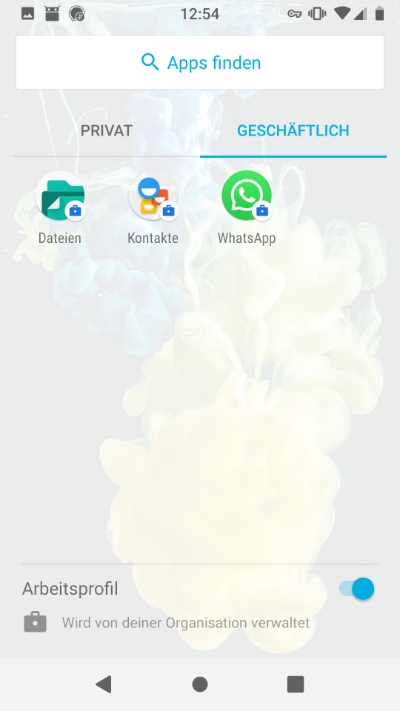 WhatsApp ist nun faktisch zwei Mal auf dem Gerät installiert. Die normale Installation kann anschließend entfernt werden. Die App und die Kontakte müssen natürlich neu eingerichtet werden.
WhatsApp ist nun faktisch zwei Mal auf dem Gerät installiert. Die normale Installation kann anschließend entfernt werden. Die App und die Kontakte müssen natürlich neu eingerichtet werden.
Bewertung
Shelter ist ein gutes Hilfsmittel um einzelne problematische Apps, auf die man nicht verzichten kann, von der restlichen Umgebung abzutrennen. Hierbei geht es aber weniger um Schadprogramme, als vielmehr um Apps denen man nicht restlos vertraut.
Problematisch ist die Zweiteilung. Es gibt eben nur ein normalen Profil und ein Arbeitsprofil. Installiert man nun zusätzlich zu WhatsApp noch andere Apps in dem Profil haben diese die gleichen Zugriffsmöglichkeiten wie WhatsApp. Shelter ist daher nur bedingt geeignet um sehr viele problematische Apps auf einem Smartphone zu nutzen.
Die Apps haben zudem immer noch Zugriff auf die eindeutigen Geräteinformationen wie IMEI oder Seriennummer. Shelter ist daher kein probates Mittel um eine Anonymisierung zu erreichen.
Bilder:
Bilder:
Einleitungsbild und Beitragsbild von von mohamed Hassan via pixabay